如何在谷歌浏览器中加速视频文件的加载和播放
时间:2025-05-09
来源:谷歌Chrome官网
详情介绍
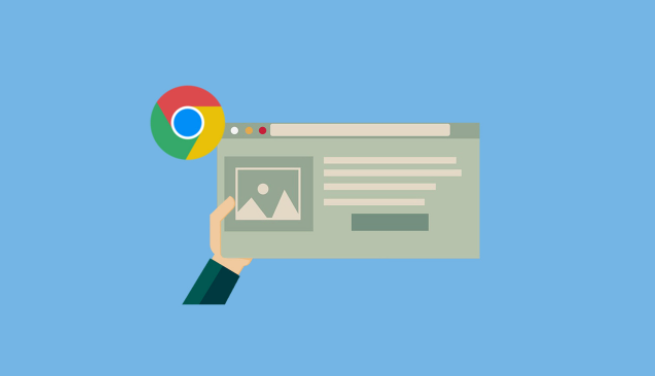
一、启用硬件加速
1. 理解硬件加速:硬件加速利用计算机的GPU(图形处理器)来分担部分计算任务,这可以大大减少CPU的负担,提高视频处理效率。
2. 启用硬件加速:打开Chrome浏览器,点击右上角的菜单按钮,选择“设置”。在“高级”选项中找到“系统”,确保“可用时使用硬件加速”选项已开启。这样,浏览器会利用GPU来加速视频的渲染过程。
3. 检查效果:在启用硬件加速后,可以播放几个视频以检查效果。如果发现视频仍然卡顿或浏览器出现崩溃现象,可以尝试关闭硬件加速,因为并非所有系统都完全兼容这一功能。
二、优化网络设置
1. 使用高速稳定的网络连接:确保您的设备连接到一个高速且稳定的Wi-Fi网络或使用有线连接,以避免因网络问题导致的视频加载缓慢。
2. 关闭占用带宽的应用程序:在观看视频前,关闭其他占用大量带宽的应用程序,如下载工具、在线游戏等,以确保视频能够获得足够的带宽进行流畅播放。
3. 调整视频质量:在视频播放过程中,如果发现加载缓慢,可以尝试降低视频的分辨率或质量。大多数视频播放器都提供了设置选项,允许用户根据网络状况手动调整视频质量。
三、清理浏览器缓存
1. 定期清理缓存:长时间使用浏览器会产生大量的缓存文件,这些文件可能会占用磁盘空间并影响浏览器的性能。定期清理缓存可以释放磁盘空间并提高浏览器的响应速度。
2. 清除缓存步骤:打开Chrome浏览器,点击右上角的菜单按钮,选择“更多工具” > “清除浏览数据”。在弹出的对话框中,选择要清除的内容(包括缓存、Cookie等),然后点击“清除数据”按钮。
3. 重启浏览器:清理完成后,建议重启浏览器以使更改生效。
四、使用扩展程序优化视频体验
1. 安装视频加速扩展:有一些专门用于优化视频播放体验的Chrome扩展程序可供安装。例如,“Video Speed Controller”可以让用户自由调节视频播放速度,而“Adblock Plus”则可以屏蔽广告,减少页面加载时间。
2. 管理扩展程序:虽然扩展程序可以提供额外的功能和优化,但过多的扩展也会影响浏览器的性能。因此,建议只安装真正需要且可靠的扩展程序,并定期更新它们以确保最佳性能。
综上所述,通过启用硬件加速、优化网络设置、清理浏览器缓存以及使用扩展程序等方法,您可以在Google Chrome浏览器中显著提升视频文件的加载速度和播放流畅度。这些优化措施不仅能够改善您的观看体验,还能让您的浏览器更加高效地运行。
继续阅读
如何通过Google Chrome浏览器禁用页面动画效果
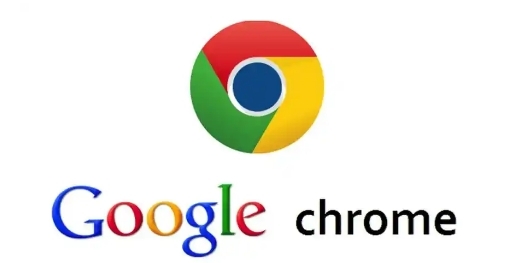 介绍如何通过Google Chrome浏览器禁用页面动画效果,减少视觉干扰,提升页面加载效率,适用于低配置设备或偏好静态浏览的用户。
介绍如何通过Google Chrome浏览器禁用页面动画效果,减少视觉干扰,提升页面加载效率,适用于低配置设备或偏好静态浏览的用户。
如何通过Chrome浏览器优化网页DOM加载顺序
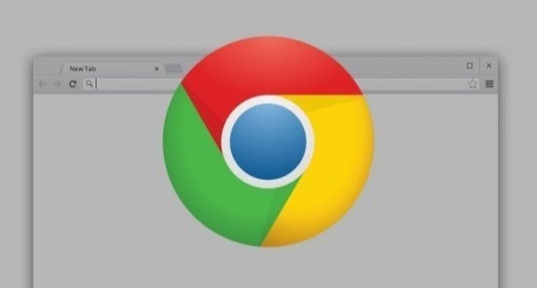 改善DOM元素的加载顺序有助于加速页面的响应时间,确保用户快速看到页面内容,避免页面加载阻塞,提升浏览体验。
改善DOM元素的加载顺序有助于加速页面的响应时间,确保用户快速看到页面内容,避免页面加载阻塞,提升浏览体验。
Chrome如何调试第三方扩展冲突
 了解如何调试Chrome浏览器中第三方扩展冲突,优化浏览器的扩展功能。
了解如何调试Chrome浏览器中第三方扩展冲突,优化浏览器的扩展功能。
如何在Chrome浏览器中优化视频流播放体验
 优化Chrome浏览器的视频流播放体验,用户可以通过调整视频播放设置、优化网络连接以及使用更高质量的插件,确保视频流畅播放,避免卡顿或缓冲,提高观看体验。
优化Chrome浏览器的视频流播放体验,用户可以通过调整视频播放设置、优化网络连接以及使用更高质量的插件,确保视频流畅播放,避免卡顿或缓冲,提高观看体验。
